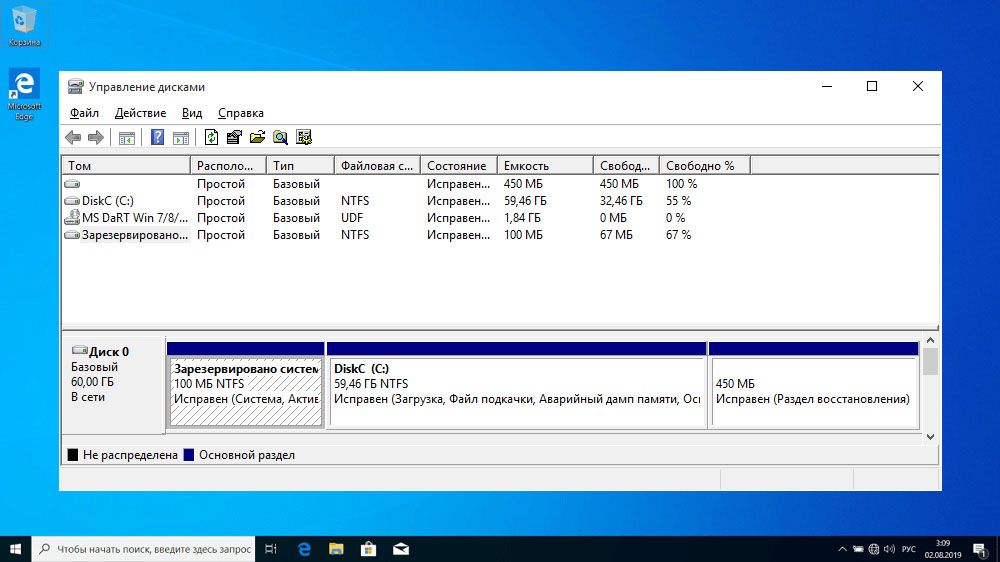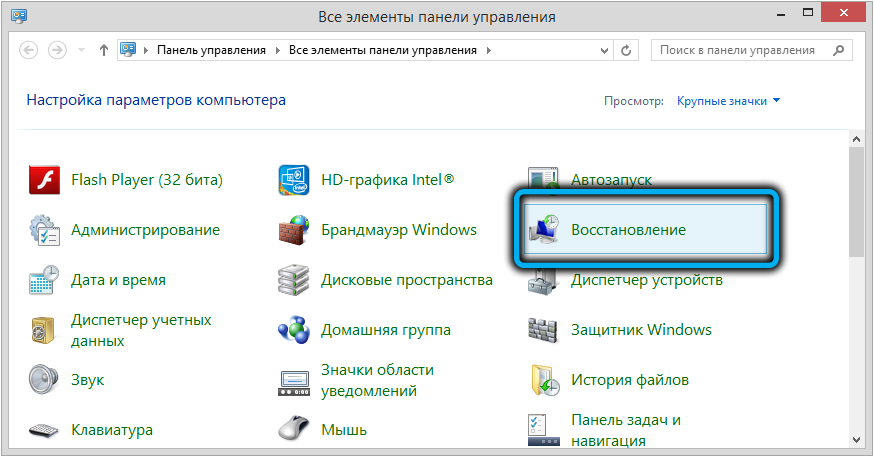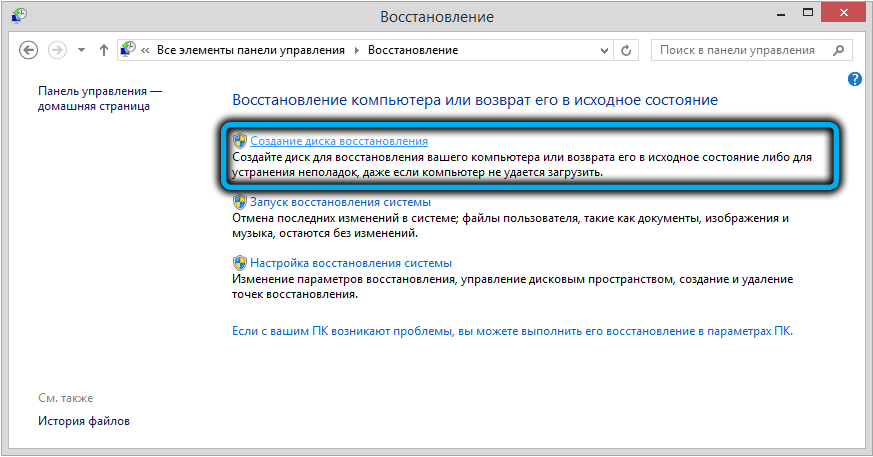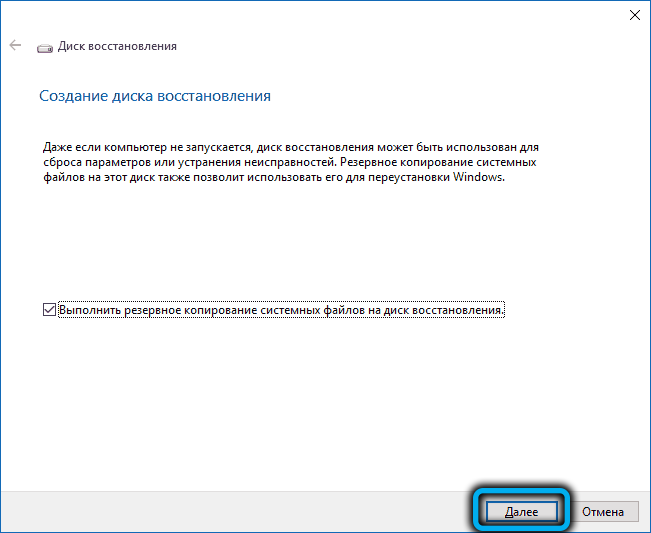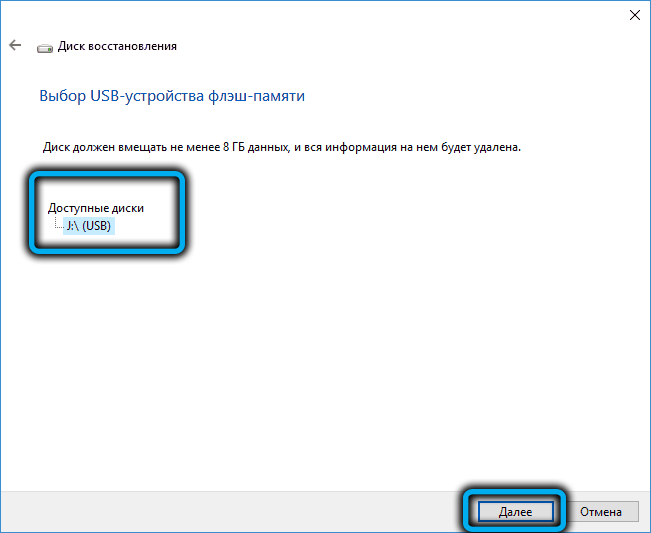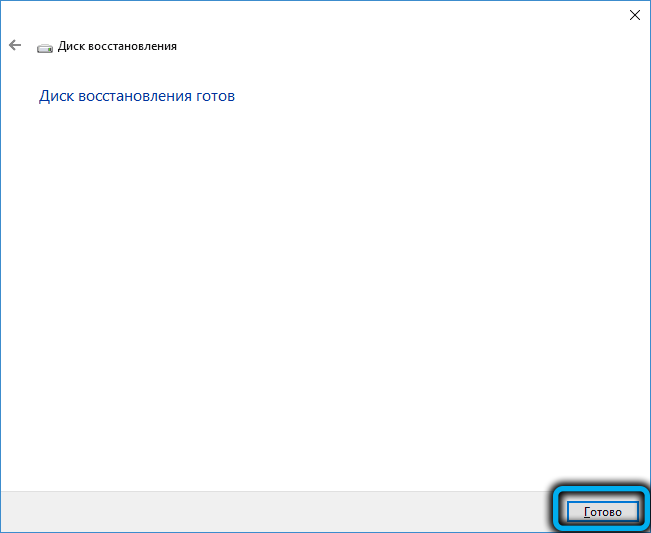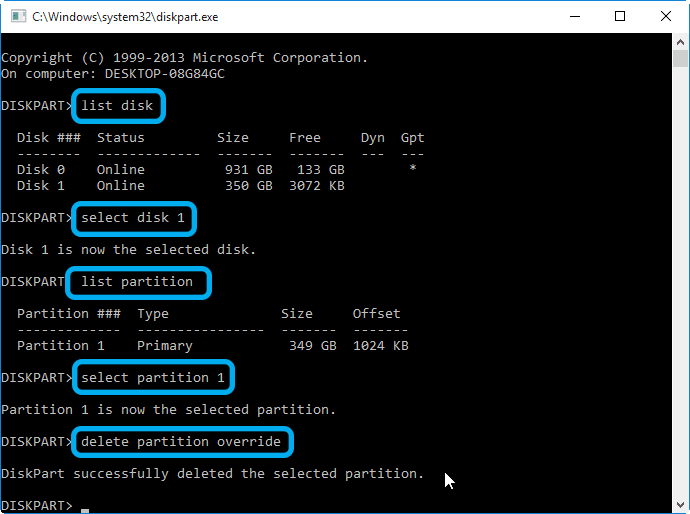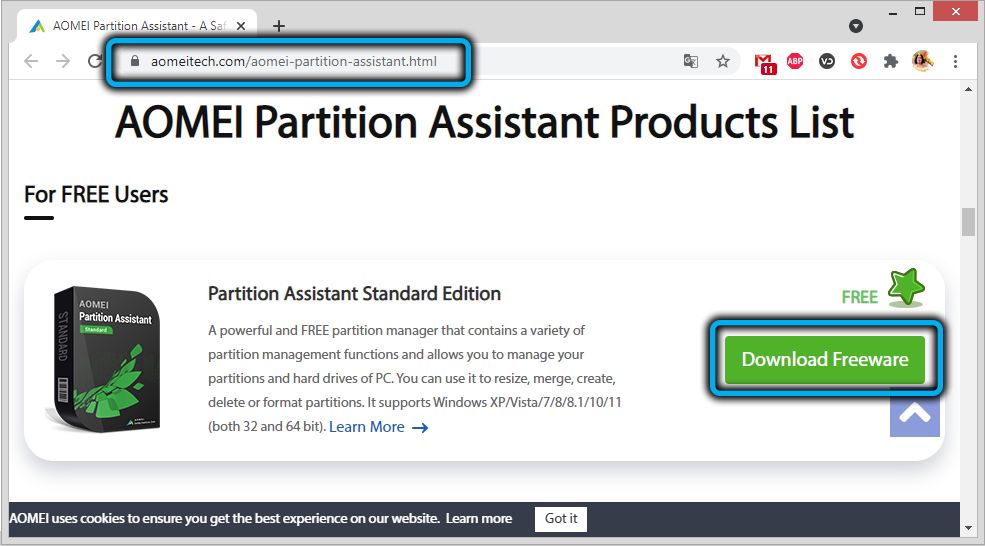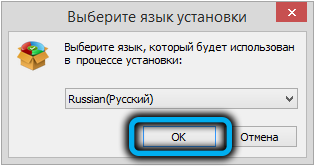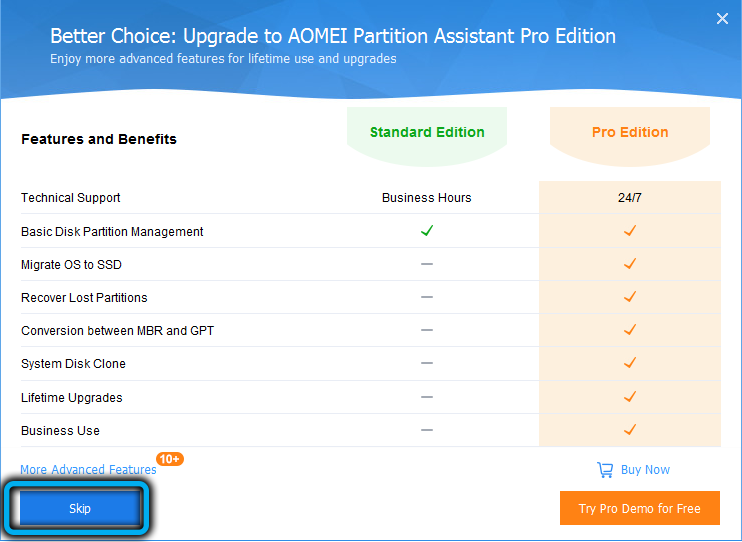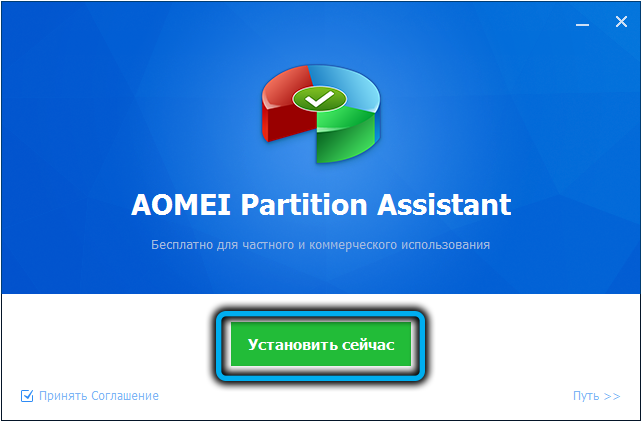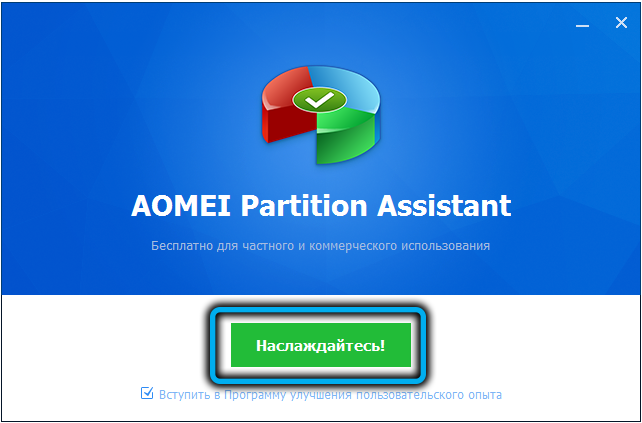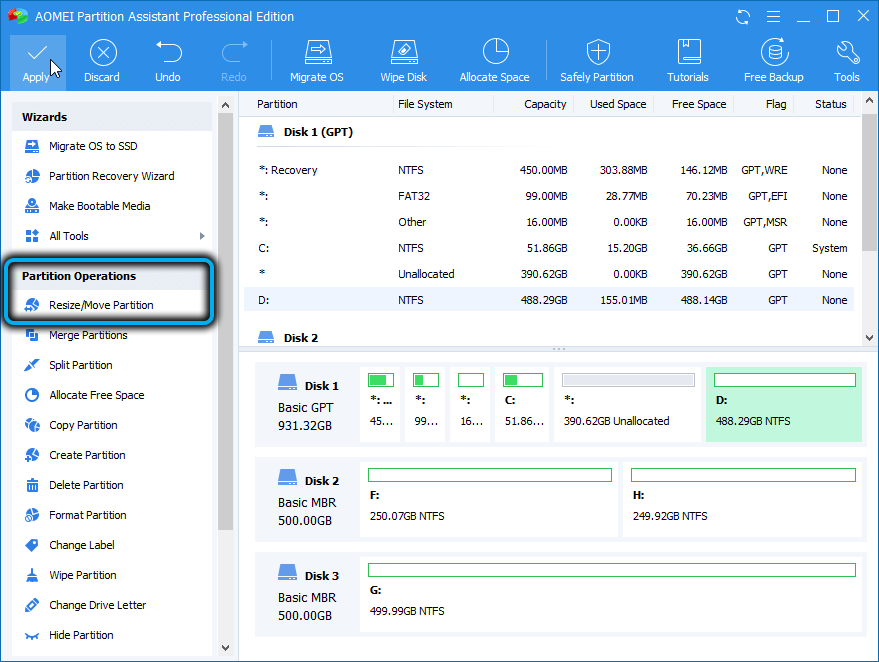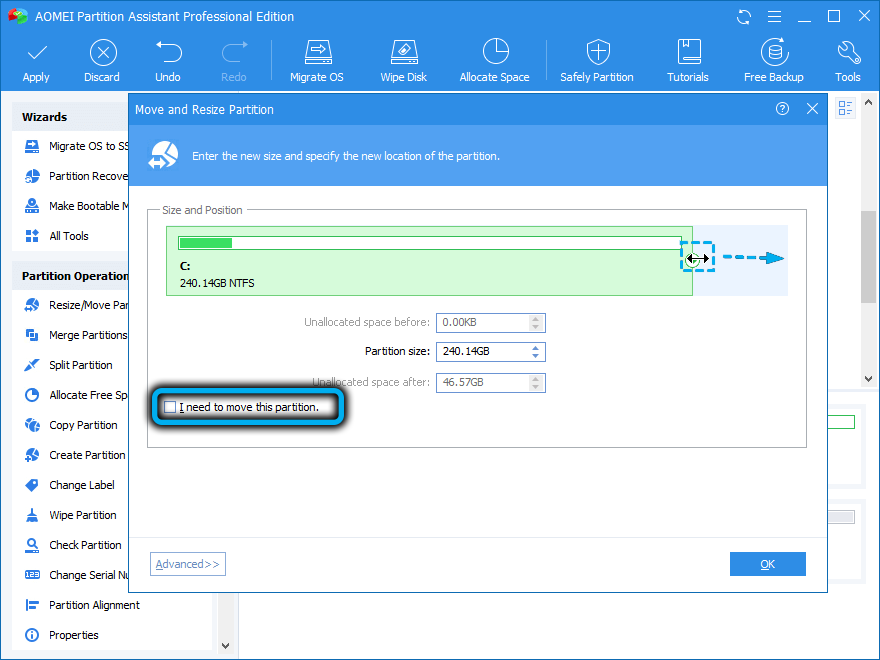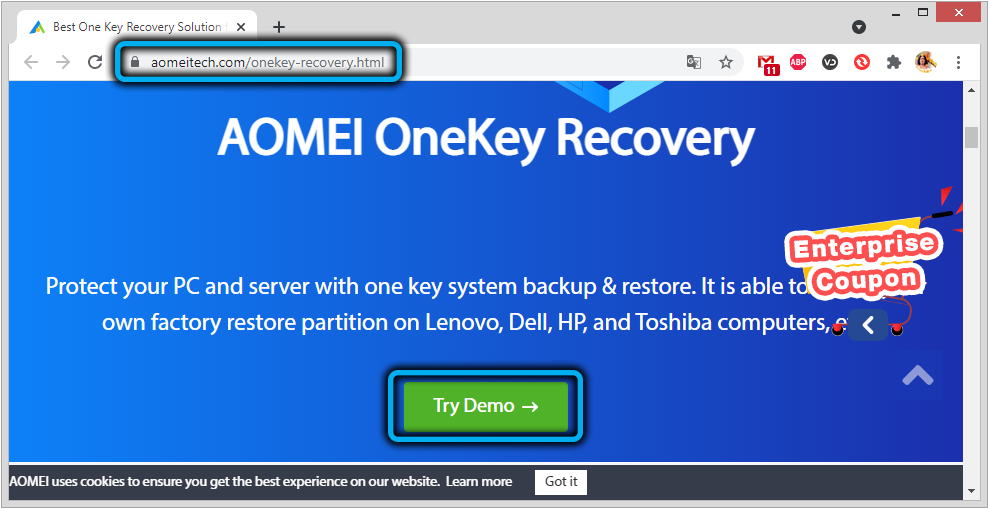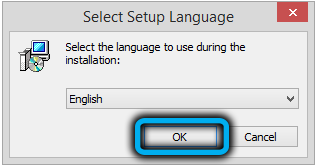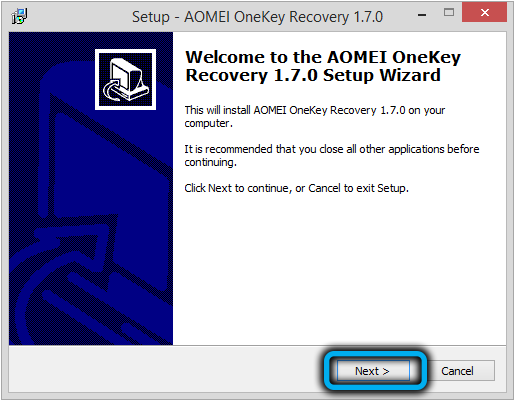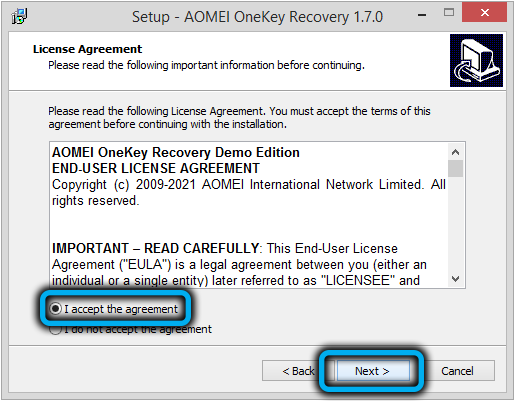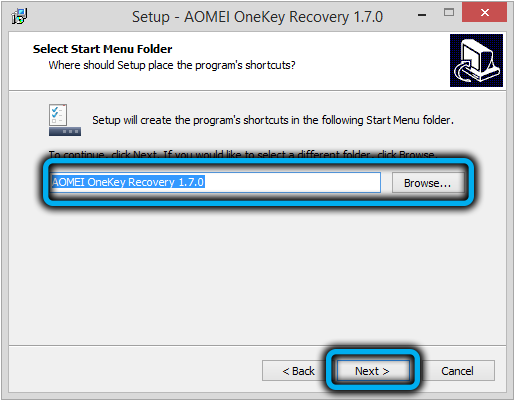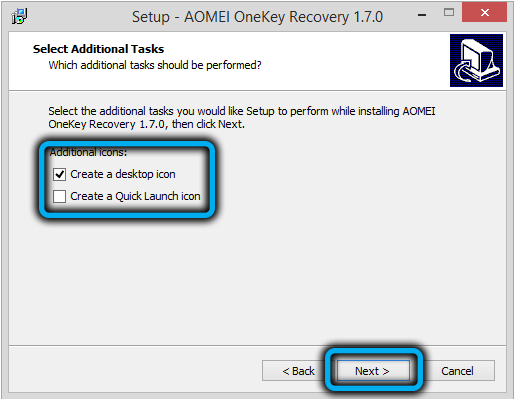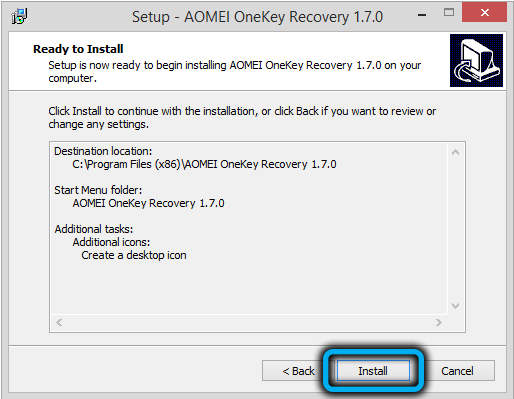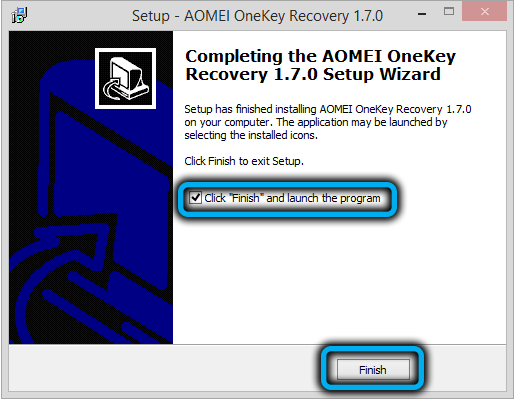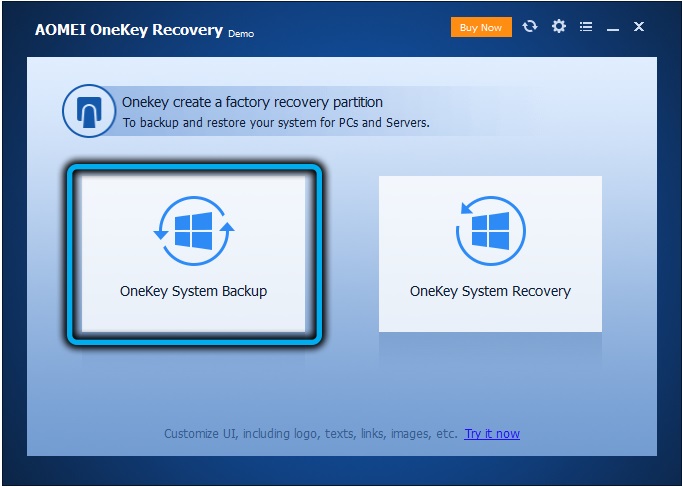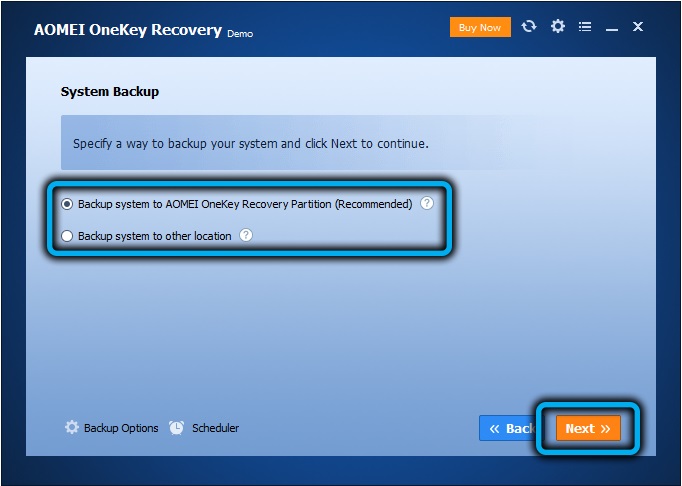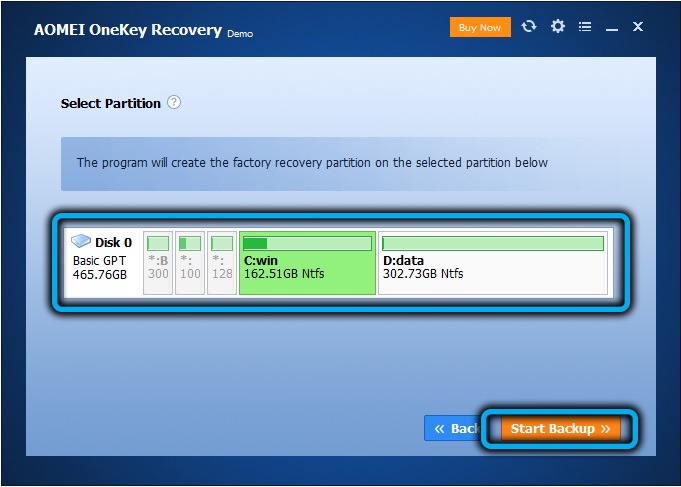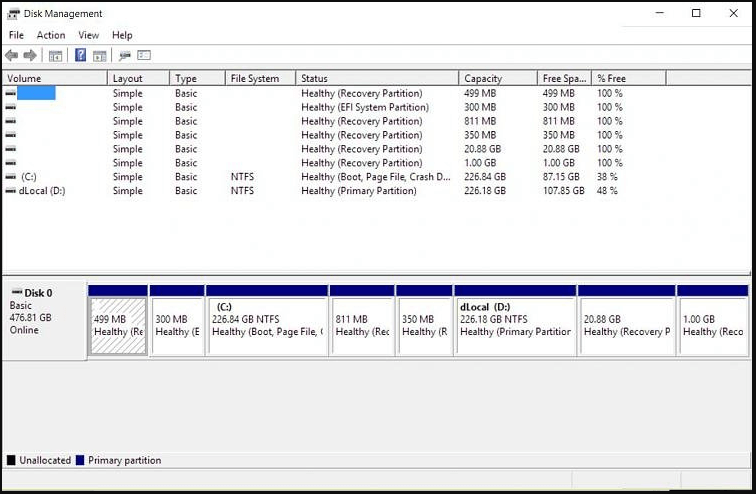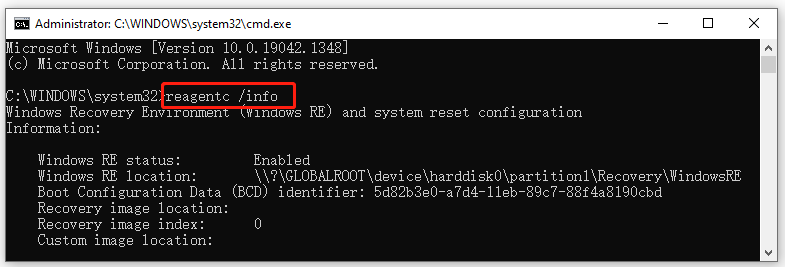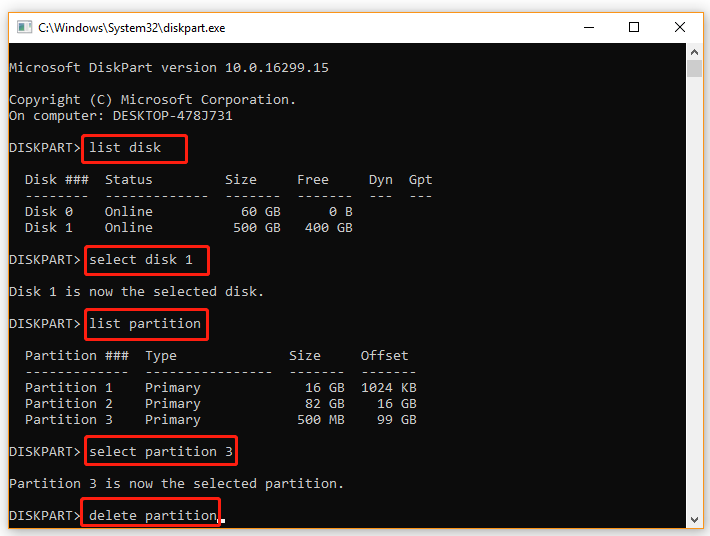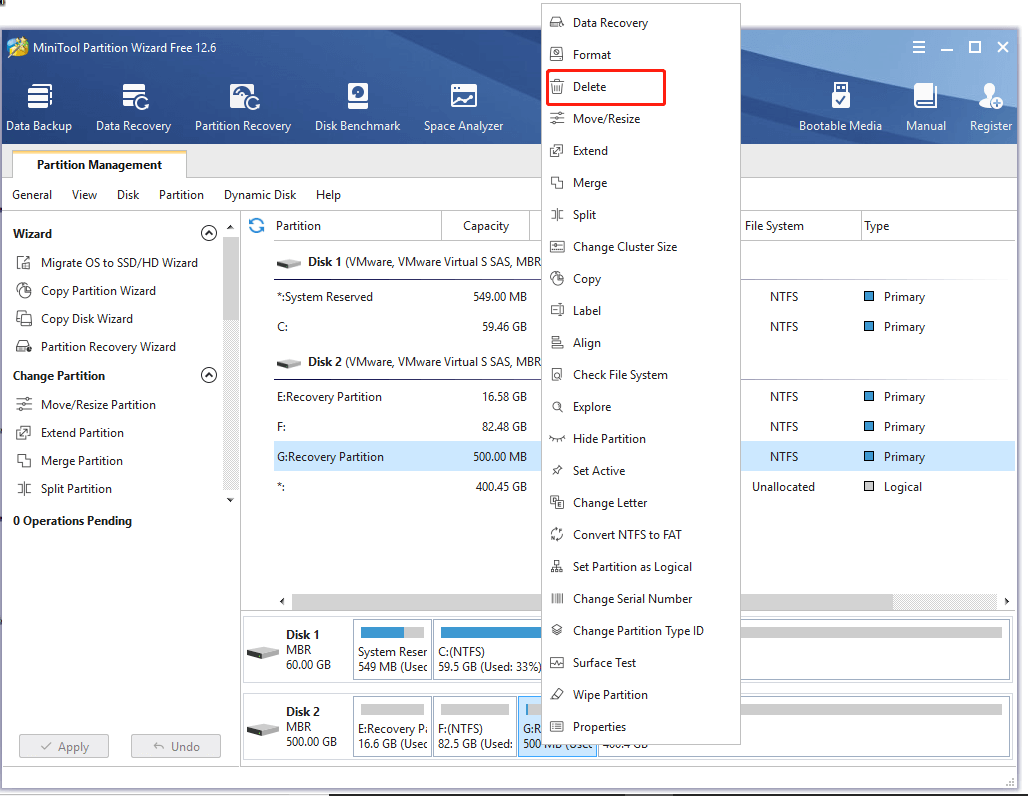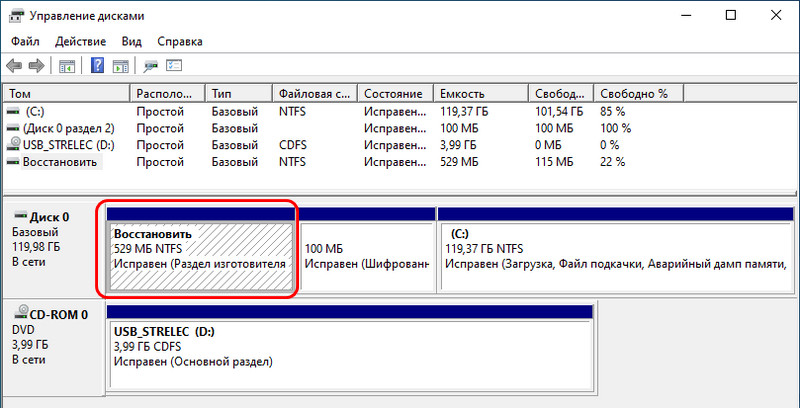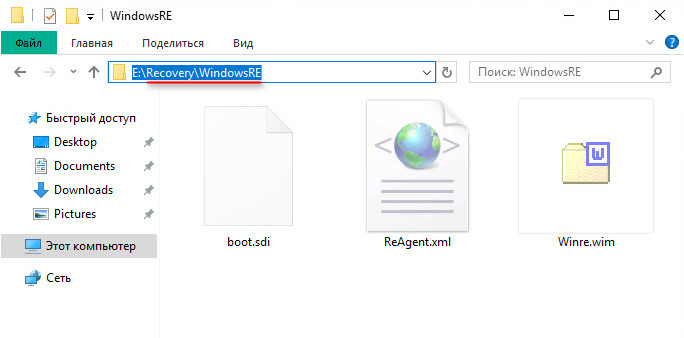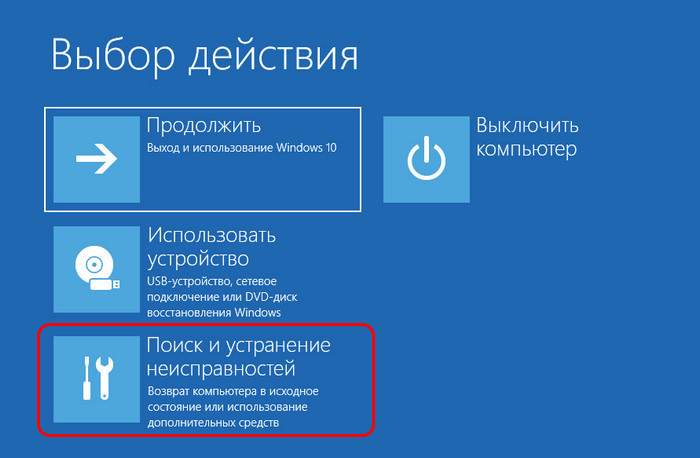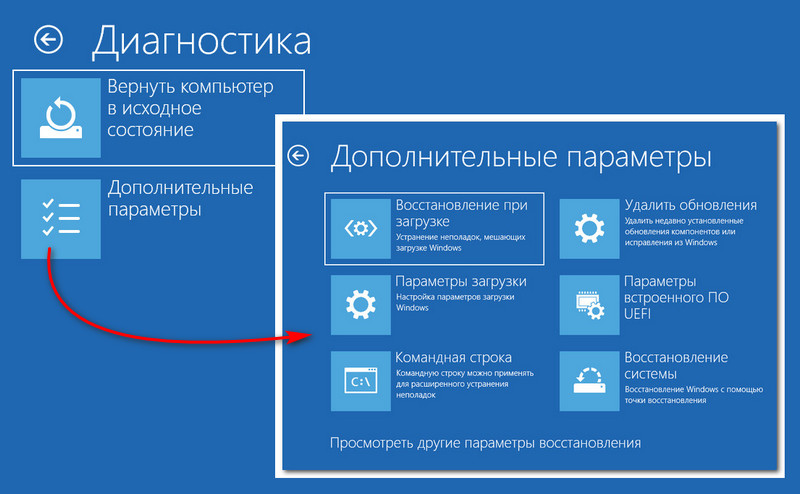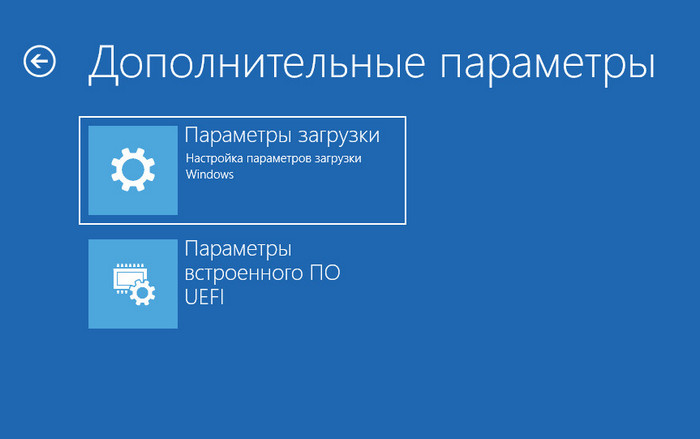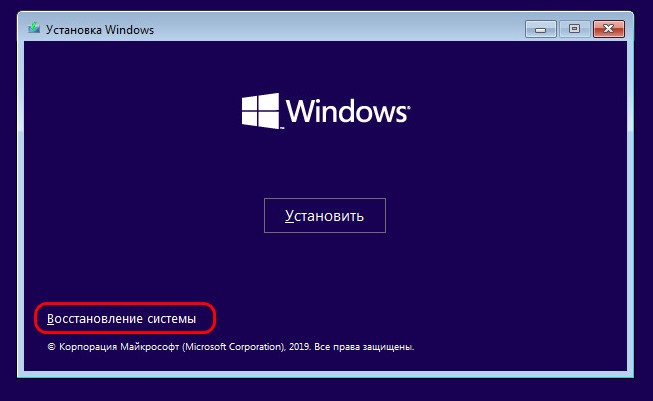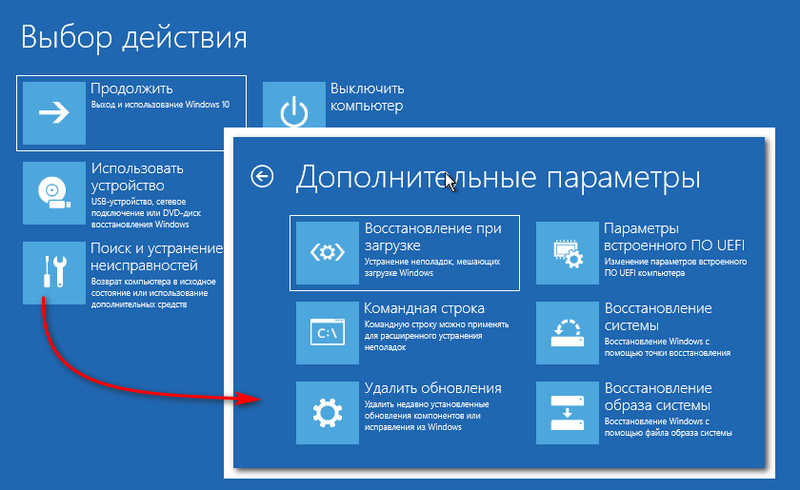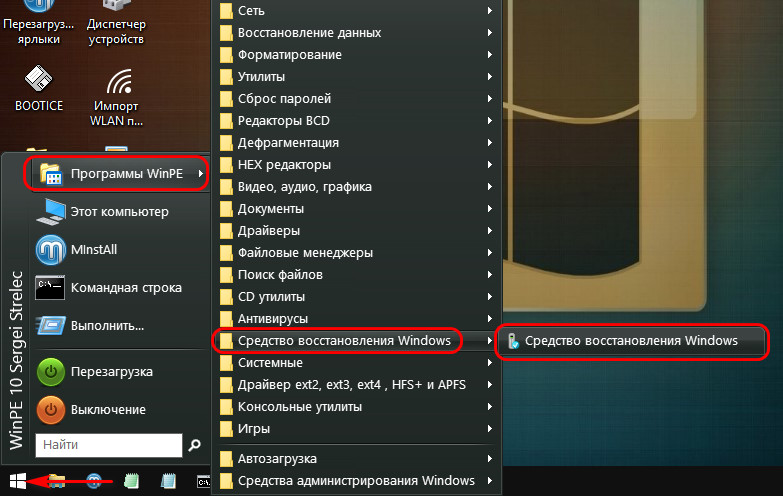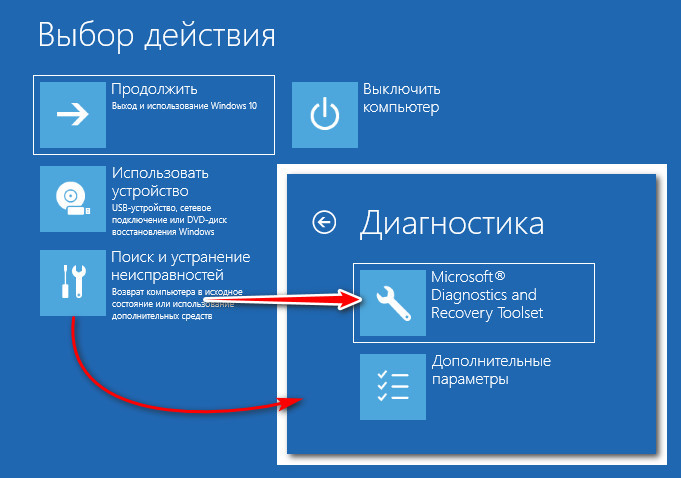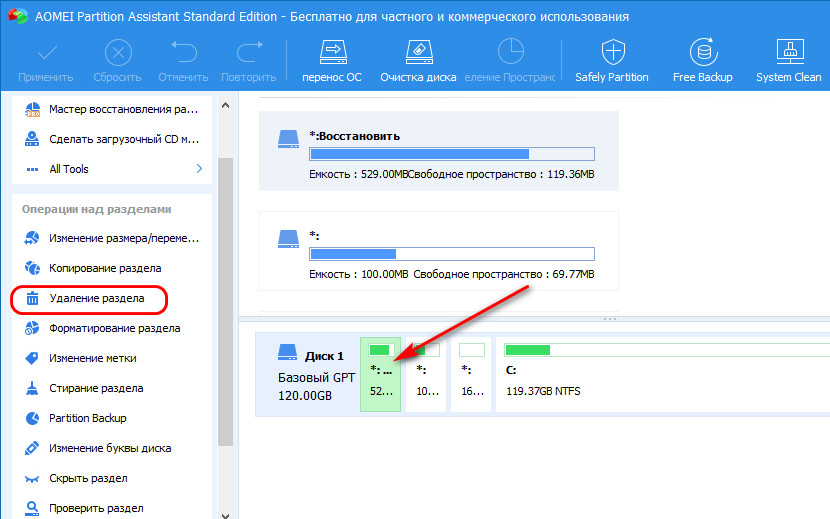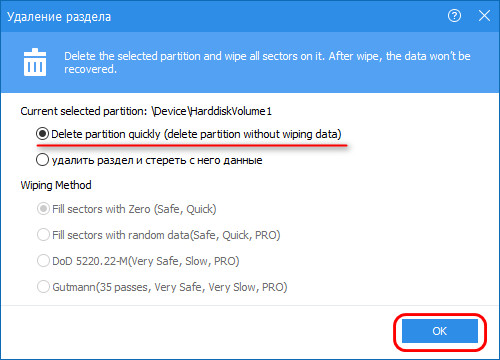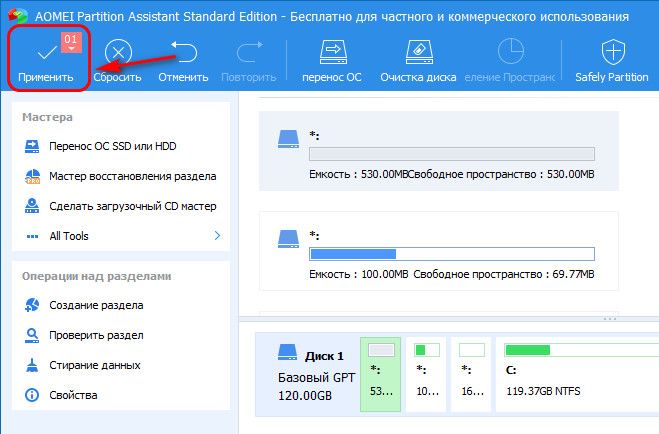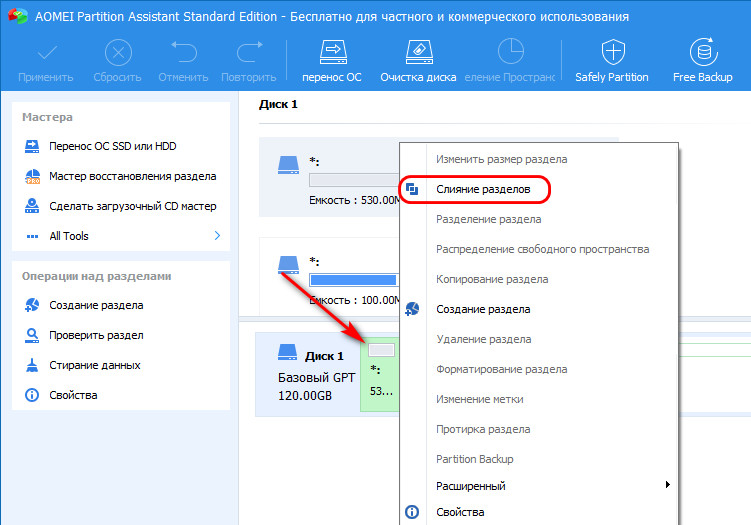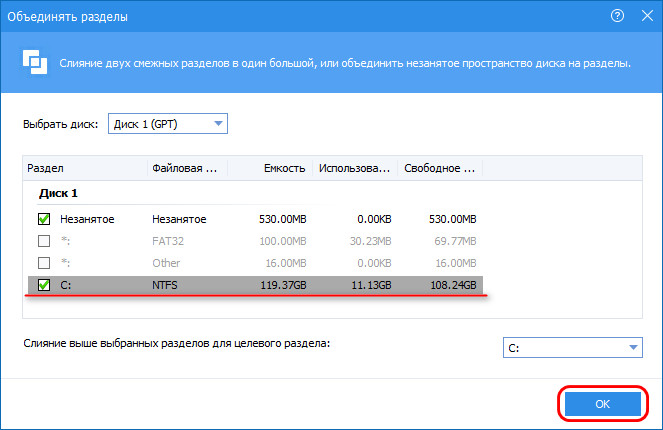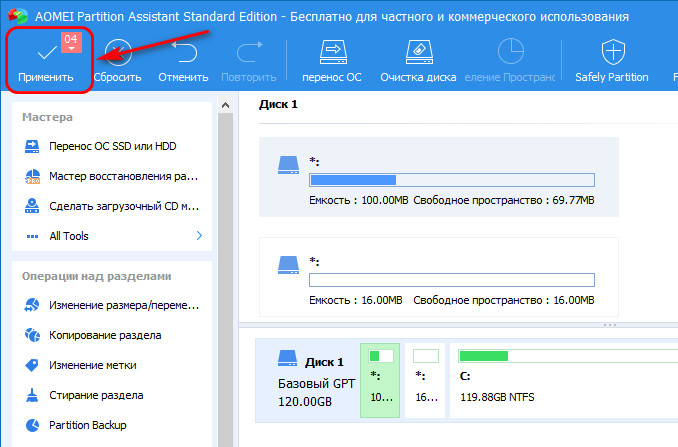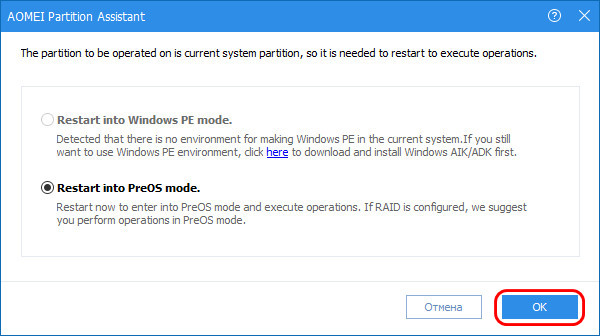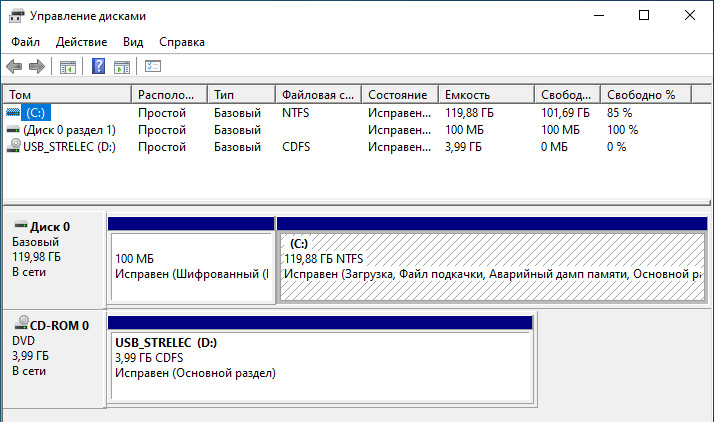Если ваш системный диск GPT в Windows 11/10 комп, есть EFI и раздел восстановления. Многие люди не знают, для чего они используются и как расширить эти разделы без ущерба для операционной системы. В этой статье рассказывается о том, что EFI и Recovery, почему они находятся на разных позициях диска и как продлить EFI/ Раздел восстановления в Windows 11 ноутбук/настольный/планшет с бесплатным инструментом.
Содержание:
- Что такое EFI и раздел восстановления в Windows 11
- Как создать EFI/Раздел восстановления на переднем/конце или в середине диска
- Как продлить EFI/ Раздел восстановления в Windows 11
Что такое EFI и раздел восстановления в Windows 11
EFI (Extensible Firmware Interface) системный раздел или ESP — это раздел на устройстве хранения данных (обычно это традиционный механический диск или SSD), который используется компьютерами, поддерживающими Unified Extensible Firmware Interface (UEFI). Когда компьютер загружается, UEFI Прошивка загружает файлы, хранящиеся в ESP, для запуска установленных операционных систем и различных утилит.
An EFI системный раздел содержит несколько типов файлов, в том числе:
- Загрузчики или образы ядра для всех установленных на этом компьютере операционных систем.
- Файлы драйверов устройств для аппаратных устройств, используемые микропрограммой во время загрузки.
- Системные служебные программы, предназначенные для запуска перед загрузкой операционной системы.
- Файлы данных, такие как журналы ошибок.
EFI раздел в Windows 11/10 отформатирован в нетипичной файловой системе FAT. Это означает, что спецификация этой файловой системы основана на файловой системе FAT, но не зависит от исходной спецификации FAT. В Windows 11 собственный инструмент управления дисками, файловая система не показана для EFI раздел.
Восстановление раздел в Windows 11/10 — это своего рода раздел, который помогает восстановить заводские настройки компьютера в случае какого-либо системного сбоя. У этого раздела нет буквы диска, файловая система не отображается, и в «Управлении дисками» активирована только опция «Справка». Есть 2 типа разделов восстановления в Windows 11/10 компьютеров:
- Windows Раздел восстановления с незначительным объемом дискового пространства.
- Раздел OEM Recovery, установленный производителем компьютера (например, Lenovo, Dell или HP). Он занимает значительный объем дискового пространства, поскольку содержит настройки производителя для драйверов приложений и другие вещи, позволяющие восстановить эти настройки по умолчанию.
Как создать EFI/Раздел восстановления в другом месте диска
В некоторых Windows 11 компьютер, EFI раздел находится в передней части диска, а раздел восстановления находится в конце диска. В некоторых компьютерах EFI раздел находится в передней части диска, а раздел восстановления находится посередине. На некоторых других компьютерах EFI и раздел восстановления находятся рядом и в конце диска.
Почему такая разница и влияет ли она на производительность компьютера? На самом деле, не имеет значения, где создаются эти разделы. Windows 11 не может продлить Recovery/EFI раздел с собственным Управлением дисками. Но с помощью программного обеспечения для создания разделов диска вы можете изменить размер / переместить / расширить EFI и раздел восстановления in Windows 11 ноутбук/рабочий стол/планшет без повреждения системы.
Где создать EFI/Recovery раздел при установке Windows 11:
1. Если на диске нет раздела и все место на диске «Нераспределено», после установки Windows 11, EFI и разделы MSR (Microsoft System Reserved) создаются в передней части этого диска. Раздел восстановления создается в конце диска.
Советы: Раздел MSR пуст, и его можно безопасно удалить. Управление дисками не показывает небольшой раздел MSR. Чтобы удалить его, вы должны запустить стороннее программное обеспечение.
2. Если вы создали несколько разделов и выбрали первый для установки Windows 11, EFI и разделы MSR также создаются в передней части этого диска. Но раздел Recovery создается за диском C:, остальные разделы находятся в конце диска.
3. Если у вас есть Windows 10 на диске MBR до и преобразовал этот диск в GPT, после обновления до Windows 11, EFI и раздел восстановления будет создан за диском C:. Если вы сожмете диск C, чтобы создать дополнительные разделы в «Управлении дисками», оба EFI и разделы восстановления находятся в конце диска.
Примечание: если вы включили UEFI в BIOS нельзя установить Windows 11 на MBR-диске до удаления всех существующих разделов. Если вы установите Windows 11 на диске MBR с существующим разделом вы получите сообщение об ошибке «Windows не может быть установлен на этот диск. На выбранном диске есть таблица разделов MBR. На EFI системы, Windows может быть установлен только на GPT-диски.«.
Как продлить EFI и раздел восстановления в Windows 11
Как я покажу вам выше, EFI и разделы восстановления могут быть на любом месте в Windows 11 компьютер, поэтому я не могу дать вам точные шаги для продления Recovery/EFI раздел в Windows 11. Но вы можете следовать универсальному методу ниже.
Как продлить Recovery/EFI раздел в Windows 11 без потери данных:
- Скачать NIUBI Partition Editor бесплатное издание. Если EFI или раздел восстановления находится слева, сократите его правый соседний раздел и сделайте нераспределенное пространство налево, Если EFI или раздел восстановления находится справа, сократите его левый соседний раздел и сделайте нераспределенное пространство справа. Чтобы уменьшить соседний раздел, щелкните его правой кнопкой мыши в NIUBI и запустите «Изменить размер / перемещение тома», перетащите одну границу к другой во всплывающем окне.
- Получив непрерывное нераспределенное пространство с обеих сторон, щелкните правой кнопкой мыши EFI или Recovery в NIUBI и снова запустите «Resize/Move Volume». Перетащите одну границу противоположность к другому, чтобы объединить это нераспределенное пространство.
- Если есть третий раздел в середине EFI/ Раздел восстановления и нераспределенное пространство, щелкните правой кнопкой мыши средний раздел и запустите «Изменить размер / перемещение тома», перетащите средний этого раздела, то вы можете переместить его влево или вправо. Затем следуйте 2, чтобы расширить EFI/раздел восстановления.
Чтобы лучше показать вам, как расширить EFI/ Раздел восстановления в Windows 11/10, есть несколько видео с разным расположением разделов. Следуйте соответствующему методу в соответствии с вашим собственным расположением разделов.
1. Когда EFI раздел находится в передней части диска, диск C — в середине, а раздел восстановления — в конце диска:
Раздел Microsoft Reserved пуст, и его можно безопасно удалить.
2. Когда EFI раздел находится в передней части диска, диск C и раздел восстановления — в середине, остальные разделы — в конце диска:
3. Когда оба EFI и разделы восстановления находятся в конце диска:
На GPT-диске нет раздела «Зарезервировано системой». GPT-диск в видео был конвертирован из MBR-диска.
Помимо расширения EFI/ Раздел восстановления в Windows 11/10 компьютер, NIUBI Partition Editor помогает выполнять многие другие операции по управлению разделами диска. У него есть бесплатная версия для Windows 11/10/8/7/Пользователи домашних компьютеров Vista/XP.
Скачать
Мало кто из обычных пользователей ПК знает о наличии скрытых разделов на системном диске, которые могут занимать достаточно много дискового пространства, вплоть до 15 ГБ. Но большинству известно, что при появлении проблем с работоспособностью операционной системы имеется возможность её восстановления. Именно для этих целей в Windows имеется соответствующий раздел, содержащий файлы, требуемые для выполнения подобной процедуры. Сегодня мы рассмотрим, что это за раздел, насколько он нужен и как его удалить или создать – необходимость в этих операциях может возникнуть в отношении любого из этих вариантов.
Для чего нужен раздел восстановления
В «десятке» объём этого раздела, находящегося на системном диске, составляет порядка 500 МБ. Он находится в каталоге Recovery, а сам образ восстановления – это файл с именем Winre.wim, расположенный в одном из подкаталогов. Из соображений безопасности раздел имеет статус скрытого, чтобы его случайно не удалили. Кроме раздела восстановления, на системном диске имеется ещё 2 скрытых раздела, занимающих ещё порядка 250 МБ.
Каталог Recovery предназначен для тех случаев, когда операционная система работает со сбоями или вообще не загружается, а у пользователя отсутствует возможность использования установочного диска/флешки. Это самый простой и быстрый способ решить возникшие проблемы.
Но если установочный носитель имеется, то вопрос «Зачем нужен раздел восстановления?» уже не может трактоваться однозначно, особенно если имеется потребность освободить занимаемое им пространство. Другими словами, его можно безболезненно удалить или просто скрыть, но в любом случае нужно понимать, что подобные действия вы будете осуществлять на свой страх и риск.
Как скрыть раздел восстановления
Как мы уже знаем, по умолчанию каталог Recovery является скрытым. В некоторых случаях это правило может быть нарушено, чаще всего – при переносе операционной системы на другой диск или после очередного обновления Windows 10. В подобных случаях в проводнике может появиться новый диск, именуемый «Восстановление» (иногда – без имени, просто «Локальный диск»). Ориентиром должен служить его размер, около 580 МБ. Если у вас системный диск только один, то раздел восстановления удалять не нужно, но скрыть от посторонних глаз – настоятельно рекомендуется.
Пошаговый алгоритм:
ВНИМАНИЕ. Если в результате переноса ОС каталог Recovery оказался не на системном диске, его можно смело удалить, поскольку он является всего лишь дублем настоящего скрытого раздела.
Удаление раздела восстановления Windows 10/8/7
Самый «правильный», эффективный, но требующий особенной внимательности метод – это использование командной строки, которую нужно запускать с правами администратора.
Но перед тем как удалить раздел восстановления на жёстком диске, нужно позаботиться о создании диска восстановления на внешнем носителе, флешке или DVD-диске. Это можно сделать встроенными средствами Windows, например, через «Панель управления», используя инструмент «Восстановление» и вкладку «Создать диск восстановления» (Create a recovery drive).
Теперь у вас будет возможность решать проблемы с функционированием Windows, используя этот носитель, предварительно изменив порядок загрузки в BIOS.
А теперь рассмотрим, как убрать раздел восстановления через командную строку, для чего в консоли поиска набираем cmd, щёлкаем ПКМ по строке с результатом поиска и выбираем запуск от имени администратора. Набираем последовательность команд, каждая из которых завершается нажатием Enter:
- diskpart
- list disk
- select disk 0 (выбираем системный диск)
- list partition
- select partition Х (здесь Х – номер раздела восстановления размером около 580 МБ);
- del partition override
Если удаление производится с целью освобождения занимаемого пространства, проще всего это сделать с помощью утилиты AOMEI, а сам процесс будет описан ниже.
В Windows 10/8 этот процесс выполняется намного проще. Когда мы кликаем по вкладке «Создать диск восстановления», необходимо поставить галочку в нижней части окна, чтобы загрузить на флешку и системные файлы, но в этом случае объём носителя должен быть большим (не менее 64 ГБ), а время, необходимое для создания диска, существенно увеличится.
Зато в конце утилита автоматически предложит удалить раздел восстановления и сама освободит занимаемое им пространство.
Присоединение освободившегося места к диску С
Напомним, эту процедуру необходимо выполнять, если у вас Windows 7 или вы не проставили галочку напротив параметра «Back up system files…».
Скачиваем утилиту AOMEI Partition Assistant с официального сайта, запускаем. В главном окне выбираем диск, к которому нужно присоединить освободившееся место.
В левом меню («Операции над разделом») выбираем пункт «Изменение раздела». Откроется новое окно, в котором ставим галочку напротив строки «I need to move this partition» («Мне нужно переместить этот раздел») и перетаскиваем ползунок право до упора. При этом параметр «Unallocated space before» («Незанятое место перед») должен обнулиться.
Осталось дважды подтвердить перемещение раздела восстановления, после чего появится новое окно. Кликаем по кнопке «Перейти», подтверждаем и ожидаем окончания процесса.
Как создать раздел восстановления
Удаление каталога Recovery по ряду причин нежелательно. Главным образом потому что диск восстановления – это не слишком надёжный носитель. Современные ПК выпускают без оптического дисковода. Это означает, что в качестве такого накопителя будет использоваться флешка, содержимое которой можно случайно удалить. В этом случае проблемы с работоспособностью Windows удастся решить только с применением дистрибутива операционной системы, на котором тоже содержится каталог Recovery.
Если вас не устраивает такой сценарий, а раздел восстановления на системном диске оказался удалённым, это поправимо.
И снова проще всего это сделать с помощью ПО от стороннего производителя, например, утилиты AOMEI OneKey Recovery (ссылка на страничку скачивания с официального сайта — https://www.aomeitech.com/onekey-recovery.html).
СОВЕТ. Желательно создание раздела восстановления Windows производить на чистой ОС с установленными драйверами и программами. В противном случае в раздел восстановления попадёт весь тот «мусор», который накопился в Windows на данный момент, что нехорошо само по себе и к тому же увеличит объём раздела.
Сама процедура весьма проста: запускаем утилиту, жмём кнопку «Создать раздел восстановления». Отметим, что диск должен иметь как минимум столько же свободного места, сколько на данный момент занято системой. Утилита приступит к формированию резервной копии системы и по окончании процесса пометит раздел как скрытый.
В результате в меню загрузки Windows вы увидите новый пункт — AOMEI OneKey Recovery, который и нужно использовать, если возникнут проблемы в работе операционной системы.
Теперь вы знаете, как создать или удалить раздел восстановления на диске в Windows 10. А если вы уже проводили данные операции на своём компьютере, то просим поделиться своим опытом в комментариях.
Много компьютеров оборудованы производителем своей системой восстановления, которая содержит расширенную систему Windows, с аппаратными драйверами и (в большинстве случаев бесполезным, свободным для загрузки) программным обеспечением. Это — более дешевая версия OEM Windows, где производитель (вместо Microsoft) отвечает за обслуживание клиента. Microsoft обязывает производителя, давать возможность клиенту самостоятельно восстановить свою систему Windows к заводским настройкам.
Поскольку запись установки системы на CD или DVD носитель является дорогостоящей, самая дешевая альтернатива этому, использование (в большинстве случаев) скрытого раздела восстановления. В некоторых случаях, клиент в состоянии сделать первоначальную установку Windows с собственного CD/DVD носителя, но многие забывают про него, особенно когда CD или DVD в данный момент где-то потерян.
Преимущество раздела восстановления – в простоте восстановления Windows (драйверы и включенное программное обеспечение) к заводским настройкам. К сожалению, это — единственное преимущество, других причин для счастья иметь раздел восстановления нет. Раздел занимает определенное место на жестком диске и в случае отказа жесткого диска, раздел восстановления также умирает. Однако самый большой недостаток – запрет на изменение разделов. То есть, если вы изменили разделы, процедура восстановления работать больше не будет.
В Windows XP установку системы можно было сделать с другого загрузочного CD диска той же самой версии Windows (разумеется, используя свой ключ продукта). Отличное решение обойтись без раздела восстановления. В Windows более поздних версий эта процедура не работает, потому что в конечном итоге она приведет к проблемам активации. Даже если есть установочный DVD, для переустановки Windows Vista/7/8 должен использоваться раздел восстановления.
Уменьшение раздела Windows
Если требуется уменьшить раздел Windows (например, чтобы увеличить пространство для дополнительного раздела данных) тогда раздел нужно изменить до или после процедуры восстановления. Самый простой способ изменить размер раздела — удалить текущий раздел Windows и создать новый, но меньший. Конечно, после этого все данные будут потеряны, да и процедура восстановления скорей всего тоже перестанет работать. Если изменение размера раздела Windows делается после переустановки, обязательно сначала сохраните свои данные. Учтите, только лучшее программное обеспечение (например, Paragon Partition Manager) в состоянии безопасно изменить размеры раздела NTFS.
Хотя Windows Disk Management в Windows Vista/7/8 также в состоянии изменить размеры раздела Windows (это — новая функция по сравнению с Windows XP), результат неутешителен: изменение размеров ограничено свободным пространством в конце раздела! Когда изменение размеров раздела ограничено, лучше переустановить Windows на недавно разделенном жестком диске (и надеяться, что раздел восстановления не будет повторно делить жесткий диск). Независимо от того, что Вы делаете: не удаляйте раздел восстановления!
Запуск процедуры восстановления в Windows XP
Для Windows XP есть две возможности: во-первых выполнить процедуру восстановления (как предписано производителем) c изменением размера раздела Windows, в то время как данные остаются на разделе, или разделить жесткий диск, и потом выполнить процедуру восстановления. Для последней опции раздел восстановления должен быть активирован вручную (что можно сделать простым инструментом разделения, например, EFDISK). После активации раздела восстановления и перезапуска компьютера, процедура восстановления запускается автоматически. Данная процедура активации работает на многих восстановительных процедурах, потому что у раздела восстановления есть своя собственная операционная система (Windows Preinstalled Environment), которая запускает установщик Windows (адаптированный производителем), автоматически. Если процедура восстановления будет вестись из образа раздела Windows (вместо процедуры установщика Windows), то в большинстве случаев жесткий диск будет заново разбит на разделы, а Windows восстановиться в оригинальный размер раздела. Если это ваш случай, раздел Windows должен быть изменен впоследствии. Если возможно, попытайтесь предотвратить повторное разделение жесткого диска.
Запуск процедуры восстановления в Windows Vista/7/8
Для более поздних версий Windows Vista все сложнее, потому что система при активации раздела восстановления вручную должным образом не установится. Использование Windows Preinstalled Environment приведет к проблеме с присвоением букв дисков и в результате к отвратительной установке Windows. Чтобы предотвратить это, процедура восстановления должна быть запущена уже на существующий раздел Windows. Но после удаления раздела Windows (необходимо для повторного разделения жесткого диска), менеджер начальной загрузки также будет удален (потому что менеджер начальной загрузке расположен на загрузочном секторе раздела Windows). Поэтому важно сохранить данные менеджера начальной загрузки (данные конфигурации начальной загрузки, BCD) прежде, чем будет удален раздел Windows. Когда новый раздел Windows будет добавлен, и BCD восстановлен, процедура восстановления может быть активирована.
Сохранение и восстановление данных конфигурации начальной загрузки (BCD)
Сохранение и восстановление BCD (лучше использовать карту памяти USB) делается в Командной строке. Обычно, к Командной строке можно получить доступ в пределах Windows, но в момент восстановления BCD, доступной операционной системы нет (потому что раздел Windows был ранее удален). Командная строка должна быть запущена, при загрузке с DVD Windows. Поскольку важно знать, можно ли используя DVD восстановить BCD, безопаснее его сохранить, используя этот же DVD.
Запуск Командной строки с DVD: загрузите компьютер с установочного DVD Windows Vista, выполните установку, подтвердите язык и настройки клавиатуры, выберите «Восстановление Вашего компьютера», выберите системный раздел Windows, щелкните по кнопке «Next» и выберите «Командную строку«. Команда BCDEDIT / export «G:VISTAPC.BCD», сохранит BCD в файл G:VISTAPC.BCD, а команда BCDEDIT / import «G:VISTAPC.BCD«, восстановит тот же самый BCD из файла (измените букву диска G: в дисковую букву резервного расположения!). Команда «EXIT» закрывает Командную строку. Более трудоёмкая альтернатива: сначала установить Windows Vista на меньший основной раздел Windows, используя чужой DVD (не вводя код изделия) и запустить процедуру восстановления.
Загрузка раздела восстановления
После восстановления BCD, его можно просмотреть командой BCDEDIT (или BCDEDIT/v для расширенного просмотра). Если раздел восстановления не упомянут, то он может быть добавлен командой BCDEDIT/, create /d «Starting the recovery procedure» /application os loader. Эта команда создает новую запись в меню начальной загрузки Windows, которая может быть идентифицирована с уникальным кодом GUID в формате {xxxxxxxx-xxxx-xxxx-xxxx-xxxxxxxxxxxx}. Этот GUID имеет большое значение для изменения опций начальной загрузки с этого раздела. Следующие команды необходимы для того, чтобы заставить запись работать (замените GUID своим собственным кодом и измените дисковую букву (в этом примере F:) в имени диска раздела восстановления):
BCDEDIT /set {GUID} path Windowssystem32bootbootloader.exe
BCDEDIT /set {GUID} device partition=F:
BCDEDIT /set {GUID} osdevice partition=F:
BCDEDIT /set {GUID} systemroot Windows
BCDEDIT /set {GUID} detecthal yes
BCDEDIT /set {GUID} winpe yes
Для доступа к предыдущим командам используйте клавиши со стрелками, так будет намного легче выполнить команды (это экономит время для ввода длинного кода GUID). Если Вы хотите, можете изменить значение по умолчанию для раздела восстановления, для загрузки с командой BCDEDIT / default {GUID}. После перезагрузки загрузится измененный BCD, и восстановление запустится автоматически с раздела восстановления (в случае необходимости можно выбрать дополнительную опцию «Запуск процедуры восстановления из меню начальной загрузки»).
Очевидно, что это не самая простая процедура для изменения BCD! По сравнению с менеджером начальной загрузки Windows XP, в следующих версиях ОС изменить BCD стало намного труднее. Это одна из причин использования для внесения изменений в менеджере начальной загрузки — EasyBCD.
Увеличение небольших технических разделов Windows – раздела восстановления и шифрованного EFI на GPT-диске, а также раздела «Зарезервировано системой» на диске MBR – может потребоваться в случае нехватки свободного места для выполнения операций типа обновления с одной версии Windows до другой, более поздней. Выполнение такой задачи штатными средствами Windows невозможно, но эта задача по силам сторонним программам для работы с дисковым пространством, в частности, известной AOMEI Partition Assistant. Поставленная задача сложна, тем не менее она может быть выполнена средствами базовой редакции программы Standard Edition, которую можно скачать на сайте создателей совершенно бесплатно. Ниже в деталях рассмотрим, как с помощью этой программы можно увеличить размер любого из технических разделов Windows.
***
Важно: перед выполнением описанных ниже операций желательно создать резервную копию Windows и обзавестись аварийным носителем программы-бэкапера. Мер защиты в виде создания точки восстановления или снапшота системы недостаточно. Необходимо создать полноценную резервную копию, которая в случае неудачи будет способна восстановить не только системный раздел С, но и технические разделы Windows. В качестве таких программ-бэкаперов можно использовать AOMEI Backupper, EaseUS Todo Backup, продукты компаний Acronis и Paragon. При проведении изложенных ниже операций на ноутбуке необходимо подключить его к электросети, чтобы не допустить прерывание работы AOMEI Partition Assistant в предзагрузочном режиме из-за разряда батареи.
С помощью AOMEI Partition Assistant мы немного уменьшим системный раздел С и переместим его, а высвобожденное дисковое пространство присоединим к техническим разделам. Присоединение пространства к техническим разделам для каждого из стилей разделов диска рассмотрим в отдельности. А вот операция по уменьшению раздела С и его перемещению будет одинаковой – что для MBR-дисков, что для дисков GPT.
1. Уменьшение и перемещение раздела С
Чтобы уменьшить раздел С, кликаем его в окне AOMEI Partition Assistant. В контекстном меню выбираем изменение размера раздела.
Первым делом активируем опцию «Мне нужно переместить раздел». После активации этой опции в графическом блоке раздела слева появится ползунок. Ползунок необходимо смещать вправо, пока не освободится нужное количество Мб. Освобождаемое пространство будет отображаться в графе «Незанятое пространство перед». В этой графе значение освобождаемого пространства можно править кнопками «больше/меньше». А можно и вовсе ввести конкретную цифру с помощью клавиатуры. Так даже будет удобнее, если, например, у раздела С нужно отобрать совсем немного места. Определившись с высвобождаемым пространством, жмем кнопку «Расширенный» и разрешаем выравнивание разделов. Это оптимизирующая операция, которая будет проведена попутно с основными назначенными операциями. Нажимаем «Ок».
Далее вернемся в главное окно программы и обнаружим между техническим разделом и разделом С нераспределенное пространство. Это пространство далее будем присоединять к нужному техническому разделу.
2. Увеличение раздела «Зарезервировано системой» на MBR-диске
Как видим на скриншоте, в нашем случае от раздела С отсоединено 229 Мб. Чтобы присоединить их к разделу «Зарезервировано системой», вызываем на последнем контекстное меню и, как и в предыдущем случае, выбираем операцию по изменению размера раздела.
Оттягиваем ползунок графического блока слева направо до упора. Далее жмем кнопку «Расширенный» и активируем операцию по выравниванию разделов. Жмем «Ок».
Теперь осталось только применить все запланированные операции. Для этого нажимаем кнопку «Применить».
После чего еще дважды подтверждаем свое решение – сначала в окне с перечнем отложенных операций нажатием кнопки «Перейти», затем нажатием кнопки «Да» в небольшом окошке, предупреждающем о переходе программы в предзагрузочный режим. Далее останется только ожидать, пока AOMEI Partition Assistant проведет все назначенные операции.
3. Увеличение шифрованного раздела EFI на GPT-диске
На GPT-диске существует, как правило, два технических раздела – раздел восстановления (Recovery) и шифрованный EFI. Но в некоторых случаях технических разделов может быть целых три: кроме двух упомянутых, GPT-диск может содержать еще и маленький раздел MSR (Microsoft Reserved Partition). Если последний существует, его необходимо переместить ближе к разделу С. В результате этой операции раздел MSR поменяется местами с нераспределенным пространством, освобожденным с целью дальнейшего присоединения к разделу EFI. Удалять раздел MSR нельзя.
3.1. Перемещение раздела MSR
В нашем случае имеем раздел MSR с размером в 16 Мб. Жмем на нем контекстное меню и выбираем операцию по перемещению раздела.
Захватываем мышью отображение раздела в графическом блоке и перемещаем его вправо, в самый конец. Жмем «Ок».
3.2. Изменение размера раздела EFI
Теперь работать будем непосредственно с разделом EFI. Выбираем его и в контекстном меню запускаем операцию по изменению размера раздела.
В графическом блоке раздела оттягиваем ползунок вправо до конца. Жмем кнопку «Расширенный» и назначаем дополнительно выравнивание разделов. Нажимаем «Ок».
Все – увеличение раздела EFI спланировано, теперь можно запускать применение всех назначенных операций. Жмем «Применить» и подтверждаем старт операций.
4. Увеличение раздела восстановления на GPT-диске
Чтобы увеличить раздел восстановления GPT-диска, необходимо уменьшить раздел С, как описано в пункте 1 статьи, и переместить раздел MSR, если он присутствует на диске, как указано в пункте статьи 3.1. По такому же принципу, как перемещался раздел MSR, далее необходимо переместить раздел EFI. После чего раздел восстановления и высвобожденное пространство будут находиться рядом. На разделе EFI вызываем контекстное меню, выбираем операцию перемещения.
Отображение раздела в графическом блоке захватываем мышью и передвигаем в самый конец. Жмем «Ок».
Последней операцией будет, соответственно, слияние нераспределенного пространства и раздела восстановления. В контекстном меню последнего выбираем «Изменить размер раздела».
Оттягиваем ползунок слева вправо до самого конца. Жмем кнопку «Расширенный» и разрешаем выравнивание разделов. Жмем «Ок».
Все необходимые операции спланированы, остается только запустить процесс их применения.
Отличного Вам дня!
-
Partition Wizard
-
Resize Partition
- Multiple Recovery Partitions in Windows 11/10? [Why & How to Fix]
By Ariel | Follow |
Last Updated January 10, 2022
When opening Disk Managements, lots of users notice that their Windows 10/11 has multiple recovery partitions. Why do I have 2 recovery partitions? How to fix the issue? Now, let’s explore the answers together with MiniTool.
Many people notice that their Windows PC has multiple recovery partitions in Disk Management. So, you may find some questions like “why do I have 2 recovery partitions”, “is it safe to delete the recovery partition”, “how to safely delete the recovery partition” and so forth on different forums and communities. Here is a true example in the answers.microsoft forum:
I have noticed that my Windows 10 Pro has two Recovery Partitions, one of 450MB, the first partition, and another of 840MB as the last partition on my C: drive. I was just wondering why this might be? I include a screenshot from Disk Management below. So, can I get rid of them and how do I know which one and do it safely?https://answers.microsoft.com/en-us/windows/forum/all/i-have-multiple-recovery-partitions
Why Do I Have 2 Recovery Partitions?
The recovery partition is a special partition on the system drive and is used to restore the system to factory settings in the event of system issues. To protect the recovery partition from being changed or deleted, this partition usually has no drive letter, and only a Help option is provided in Disk Management.
There are 2 main types of recovery partitions. The first one is created after installing Windows on a GPT disk, which contains the WinRE. The other is created by certain manufacturers like HP, Dell (WINRETOOLS partition), and Lenovo before delivery, which enables you to restore computer to factory default settings. Usually, the suppliers’ recovery partition takes more space than the Windows recovery partition and is marked as an OEM partition.
Why do I have multiple recovery partitions? According to a survey, the issue often occurs after a couple of Windows upgrades or in-place repairs. If the previous recovery partition doesn’t have enough space for the upgrade, then Windows will create an extra recovery partition with several hundred MBs disk space.
To avoid the 2 recovery partitions Windows 10 issue, you can extend the system reserved partition or the system recovery partition before upgrading your system.
Can I Delete Recovery Partition in Windows 11/10
Here come new questions like “can I delete the recovery partition” and “which one recovery partition should I delete”. Of course, you can delete the extra recovery partition without affecting the running of the OS. However, you have to check which recovery partition is being currently used. Here’s how:
Step 1. Type cmd in the Search box, and then right-click the Command Prompt app and select Run as administrator.
Step 2. In the elevated Command Prompt window, type the reagentc /info command and hit Enter. Then it will show you which recovery partition is being used counting from left to right.
Once you determine which one is currently used, you can then delete the unused recovery partition via the following guide.
How to Safely Delete Multiple Recovery Partitions
To delete the unused recovery partition, you can use the Windows built-in tool or a professional partition tool like MiniTool Partition Wizard.
Way 1. Use Diskpart
Step 1. Type diskpart in the Search box, and then right-click the Diskpart app and select Run as administrator.
Step 2. In the pop-up window, type the following commands in order and hit Enter after each one.
- list disk
- select disk n (replace n with the disk number that contains 2 recovery partitions Windows 10)
- list partition
- select partition n (replace n with the partition number of the unused recovery partition)
- delete partition
After you finished all the above commands, the extra recovery partition should be removed. Then you can create a new partition or extend it to another partition using the unallocated space. However, if the recovery partition is located before the C drive, you can’t extend the partition with the unallocated space.
Way 2. Use MiniTool Partition Wizard
To delete the recovery partition safely and extend it to the unallocated space after deleting it, we highly recommend you use MiniTool Partition Wizard. It is a powerful partition manager that can delete a partition and extend a partition easily. Here’s how:
Free Download
Step 1. Launch the MiniTool software to enter its main interface, and then right-click the unused recovery partition and select Delete.
Step 2. Now, you can add the unallocated space to another partition or just create a new partition on this location. To do so, you can select the partition that you want to extend and select Extend Partition from the left action panel.
Step 3. Select the drive that you want to take free space from, and then drag the slider bar to occupy the unallocated space or input the specific volume. Then click on OK.
Step 4. Click on Apply to execute the pending changes.
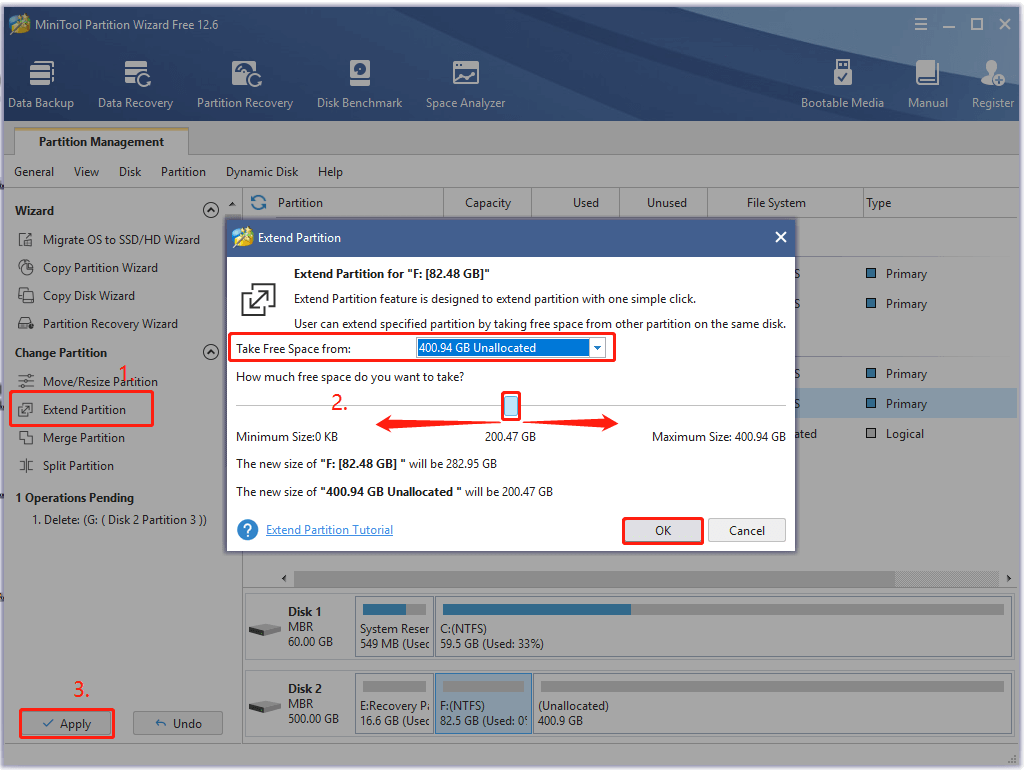
About The Author
Position: Columnist
Ariel is an enthusiastic IT columnist focusing on partition management, data recovery, and Windows issues. She has helped users fix various problems like PS4 corrupted disk, unexpected store exception error, the green screen of death error, etc. If you are searching for methods to optimize your storage device and restore lost data from different storage devices, then Ariel can provide reliable solutions for these issues.
-
Partition Wizard
-
Resize Partition
- Multiple Recovery Partitions in Windows 11/10? [Why & How to Fix]
By Ariel | Follow |
Last Updated January 10, 2022
When opening Disk Managements, lots of users notice that their Windows 10/11 has multiple recovery partitions. Why do I have 2 recovery partitions? How to fix the issue? Now, let’s explore the answers together with MiniTool.
Many people notice that their Windows PC has multiple recovery partitions in Disk Management. So, you may find some questions like “why do I have 2 recovery partitions”, “is it safe to delete the recovery partition”, “how to safely delete the recovery partition” and so forth on different forums and communities. Here is a true example in the answers.microsoft forum:
I have noticed that my Windows 10 Pro has two Recovery Partitions, one of 450MB, the first partition, and another of 840MB as the last partition on my C: drive. I was just wondering why this might be? I include a screenshot from Disk Management below. So, can I get rid of them and how do I know which one and do it safely?https://answers.microsoft.com/en-us/windows/forum/all/i-have-multiple-recovery-partitions
Why Do I Have 2 Recovery Partitions?
The recovery partition is a special partition on the system drive and is used to restore the system to factory settings in the event of system issues. To protect the recovery partition from being changed or deleted, this partition usually has no drive letter, and only a Help option is provided in Disk Management.
There are 2 main types of recovery partitions. The first one is created after installing Windows on a GPT disk, which contains the WinRE. The other is created by certain manufacturers like HP, Dell (WINRETOOLS partition), and Lenovo before delivery, which enables you to restore computer to factory default settings. Usually, the suppliers’ recovery partition takes more space than the Windows recovery partition and is marked as an OEM partition.
Why do I have multiple recovery partitions? According to a survey, the issue often occurs after a couple of Windows upgrades or in-place repairs. If the previous recovery partition doesn’t have enough space for the upgrade, then Windows will create an extra recovery partition with several hundred MBs disk space.
To avoid the 2 recovery partitions Windows 10 issue, you can extend the system reserved partition or the system recovery partition before upgrading your system.
Can I Delete Recovery Partition in Windows 11/10
Here come new questions like “can I delete the recovery partition” and “which one recovery partition should I delete”. Of course, you can delete the extra recovery partition without affecting the running of the OS. However, you have to check which recovery partition is being currently used. Here’s how:
Step 1. Type cmd in the Search box, and then right-click the Command Prompt app and select Run as administrator.
Step 2. In the elevated Command Prompt window, type the reagentc /info command and hit Enter. Then it will show you which recovery partition is being used counting from left to right.
Once you determine which one is currently used, you can then delete the unused recovery partition via the following guide.
How to Safely Delete Multiple Recovery Partitions
To delete the unused recovery partition, you can use the Windows built-in tool or a professional partition tool like MiniTool Partition Wizard.
Way 1. Use Diskpart
Step 1. Type diskpart in the Search box, and then right-click the Diskpart app and select Run as administrator.
Step 2. In the pop-up window, type the following commands in order and hit Enter after each one.
- list disk
- select disk n (replace n with the disk number that contains 2 recovery partitions Windows 10)
- list partition
- select partition n (replace n with the partition number of the unused recovery partition)
- delete partition
After you finished all the above commands, the extra recovery partition should be removed. Then you can create a new partition or extend it to another partition using the unallocated space. However, if the recovery partition is located before the C drive, you can’t extend the partition with the unallocated space.
Way 2. Use MiniTool Partition Wizard
To delete the recovery partition safely and extend it to the unallocated space after deleting it, we highly recommend you use MiniTool Partition Wizard. It is a powerful partition manager that can delete a partition and extend a partition easily. Here’s how:
Free Download
Step 1. Launch the MiniTool software to enter its main interface, and then right-click the unused recovery partition and select Delete.
Step 2. Now, you can add the unallocated space to another partition or just create a new partition on this location. To do so, you can select the partition that you want to extend and select Extend Partition from the left action panel.
Step 3. Select the drive that you want to take free space from, and then drag the slider bar to occupy the unallocated space or input the specific volume. Then click on OK.
Step 4. Click on Apply to execute the pending changes.
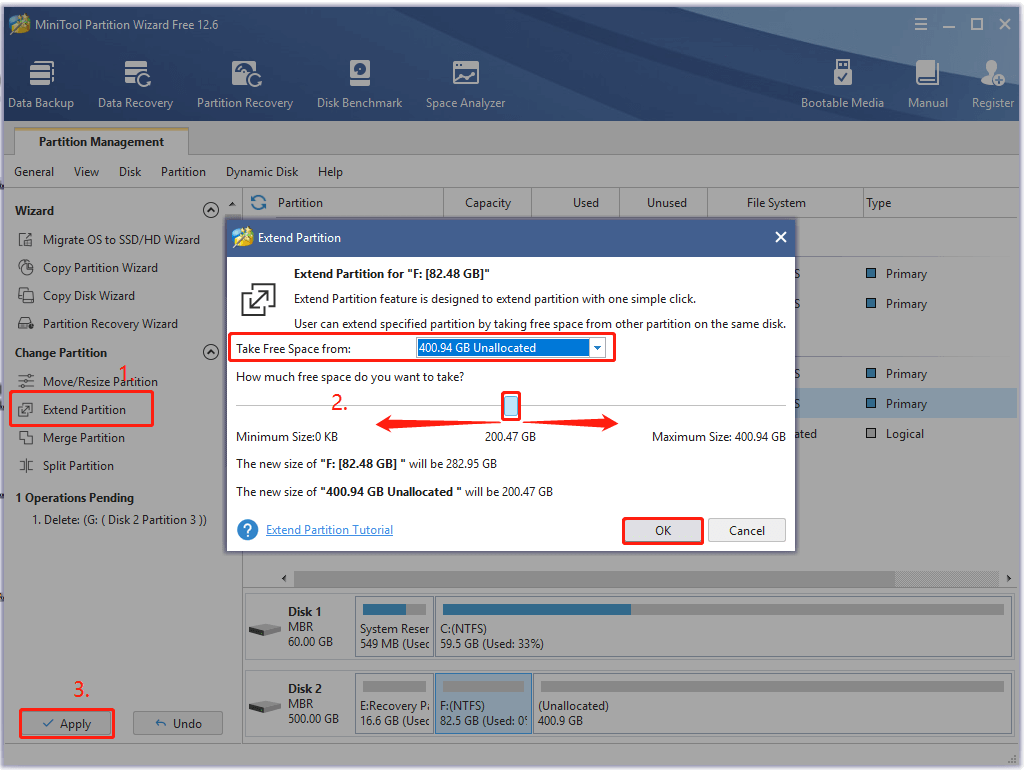
About The Author
Position: Columnist
Ariel is an enthusiastic IT columnist focusing on partition management, data recovery, and Windows issues. She has helped users fix various problems like PS4 corrupted disk, unexpected store exception error, the green screen of death error, etc. If you are searching for methods to optimize your storage device and restore lost data from different storage devices, then Ariel can provide reliable solutions for these issues.
Как изменить размер раздела восстановления?
Щелкните правой кнопкой мыши раздел восстановления, который собирается заполниться, и снова выберите в меню пункт «Изменить размер раздела». 4. Во всплывающем окне перетащите диск восстановления, чтобы заполнить свободное пространство с правой стороны, или вы можете ввести определенный размер и затем щелкнуть OK.
Можем ли мы расширить раздел восстановления диска C?
Как расширить диск C на раздел восстановления без удаления
- Объединить несмежное незанятое пространство с диском C. …
- Расширьте существующий раздел, не создавая незанятого пространства. …
- Найдите целевой раздел. …
- Расширьте целевой раздел. …
- Выполните операции по расширению раздела.
1 февраля. 2021 г.
Как увеличить место на диске восстановления?
Расширьте раздел восстановления с помощью управления дисками
Одновременно нажмите клавиши Win и X и выберите «Управление дисками» в меню ниже. Расширьте раздел восстановления с помощью управления дисками. Здесь щелкните правой кнопкой мыши нужный диск и выберите «Развернуть том».
Вам понадобится USB-накопитель объемом не менее 16 ГБ. Предупреждение: используйте пустой USB-накопитель, потому что этот процесс удалит все данные, которые уже хранятся на нем. Чтобы создать диск восстановления в Windows 10: в поле поиска рядом с кнопкой «Пуск» найдите «Создать диск восстановления» и выберите его.
Можно ли переместить раздел восстановления?
Можете ли вы перенести раздел восстановления на USB? Если вы действительно хотите удалить раздел восстановления, но у вас все еще есть возможности восстановления, вы можете переместить раздел восстановления Windows на USB-накопитель и удалить раздел восстановления. В Windows 10 есть встроенная функция под названием «Создать диск восстановления».
Насколько большим должен быть раздел восстановления?
Для создания базового диска восстановления требуется USB-накопитель размером не менее 512 МБ. Для диска восстановления, содержащего системные файлы Windows, вам понадобится USB-накопитель большего размера; для 64-разрядной копии Windows 10 размер диска должен быть не менее 16 ГБ.
Можете ли вы расширить системный раздел?
Откройте «Управление дисками», щелкнув правой кнопкой мыши значок Windows и выбрав «Управление дисками». Шаг 2. Щелкните правой кнопкой мыши системный раздел, который вы хотите расширить, и выберите в меню «Расширить том».
Что такое здоровый раздел восстановления?
Раздел восстановления — это раздел на диске, который помогает восстановить заводские настройки ОС (операционной системы) в случае какого-либо сбоя системы. У этого раздела нет буквы диска, и вы можете использовать только справку в управлении дисками.
Как увеличить размер диска C?
Как увеличить диск C в системе управления дисками Windows 7/8/10
- Щелкните правой кнопкой мыши диск D и выберите Удалить том, после чего он будет изменен на Незанятое пространство.
- Щелкните правой кнопкой мыши диск C и выберите «Расширить том».
- Во всплывающем окне Мастера расширения тома нажимайте «Далее» до «Готово», после чего незанятое пространство будет добавлено на диск C.
6 юл. 2020 г.
Могу ли я отформатировать диск для восстановления?
Если на диске восстановления нет данных, вы можете отформатировать его и использовать в качестве дополнительного хранилища.
Может ли диск восстановления замедлить работу моего компьютера?
раздел восстановления не замедлит работу вашего компьютера, попробуйте немного очистить его с помощью ccleaner. и вредоносные байты.
Что происходит, когда диск восстановления заполнен?
На нем гораздо меньше свободного места, чем на Диске (C :). Если вы используете диск восстановления для хранения файлов или если программа резервного копирования или восстановления использует диск восстановления для хранения файлов, диск быстро заполняется и может вызвать серьезные проблемы, когда вам нужно использовать восстановление системы. Не храните файлы на диске восстановления.
Каков размер загрузочного USB-накопителя Windows 10?
Размер самого средства создания мультимедиа составляет всего 18 МБ, но фактическая загрузка может составлять от 2.7 до 3.8 ГБ. Если вы выберете вариант создания загрузочного USB-накопителя во время работы мастера, он будет скопирован непосредственно во время процесса загрузки.
Флешка какого размера мне нужна для Windows 10?
Вам понадобится USB-накопитель со свободным пространством не менее 16 ГБ, но лучше 32 ГБ. Вам также понадобится лицензия для активации Windows 10 на USB-накопителе. Это означает, что вам нужно либо приобрести один, либо использовать существующий, связанный с вашим цифровым идентификатором.
Является ли диск восстановления Windows 10 специфичным для машины?
Ответы (3) Они зависят от машины, и вам нужно будет войти в систему, чтобы использовать диск после загрузки. Если вы проверите копии системных файлов, диск будет содержать инструменты восстановления, образ ОС и, возможно, некоторую OEM-информацию для восстановления.
Восстановление системы занимает значительное количество дискового пространства на компьютере. Хотя это не проблема для систем с большими жесткими дисками, вам, скорее всего, не хватит места на диске в системах с жестким диском малой емкости, таких как жесткий диск на 150 ГБ, особенно если у вас Windows 10.
Если вам не хватает места на диске, вы можете проанализировать использование диска файлами и программами, очистить предыдущие установочные файлы Windows и удалить временные и ненужные файлы с помощью Disk Cleanup или CCleaner. Кроме того, вы можете уменьшить дисковое пространство, выделенное для восстановления системы, чтобы освободить дисковое пространство в любой версии Windows.
Увеличение или уменьшение дискового пространства, используемого для восстановления системы
Чтобы изменить распределение дискового пространства для восстановления системы, выполните следующие действия:
Способ 1. Использование свойств восстановления системы
Используя диалоговое окно «Выполнить», запустите SystemPropertiesProtection.exe чтобы открыть диалоговое окно «Восстановление системы». Либо запустите sysdm.cpl и выберите вкладку «Защита системы».
Выберите диск, для которого вы хотите уменьшить объем дискового пространства. Нажмите Настроить .
На этой вкладке отображается текущее использование диска при восстановлении системы в папке «Сведения о томе системы».
Переместите ползунок «Использование дискового пространства» и нажмите кнопку « ОК» .
Или, чтобы уменьшить размер ползунка дискового пространства, щелкните точно по указателю на ползунке, чтобы выбрать его. И используйте стрелки влево или вправо на клавиатуре. Каждое нажатие на стрелку влево или вправо уменьшает или увеличивает ползунок использования диска на 1%.
$config[ads_text6] not found
Если вы уменьшите ползунок влево, выделение дискового пространства для функции восстановления системы будет уменьшено, что, в свою очередь, приведет к уменьшению размера папки «Информация о томе системы». Самые старые точки восстановления очищаются автоматически (FIFO), поэтому при восстановлении системы не используется больше места, чем было выделено.
У вас также есть возможность удалить все точки восстановления для диска. Нажмите кнопку Удалить, если в системе очень мало места на диске. Если ваше антивирусное программное обеспечение предупреждает о вирусе в папке System Volume Information, вам может потребоваться отключить защиту системы и нажать Apply в диалоговом окне выше. Это стирает все ваши точки восстановления. Вы можете включить его снова.
И, возможно, вы знаете, что вы можете использовать очистку диска, чтобы очистить все, кроме последней точки восстановления.
СВЯЗАННЫЕ: Как удалить отдельные точки восстановления системы в Windows?
Способ 2: использование инструмента командной строки Vssadmin
Просмотр дискового пространства, используемого System Restore
Поскольку восстановление системы основано на теневом копировании, оно получает информацию о выделенном дисковом пространстве от службы теневого копирования томов. (Функция предыдущих версий также использует теневое копирование.) Для просмотра или настройки дискового пространства, выделенного для восстановления системы, вы можете использовать встроенный инструмент командной строки Vssadmin.exe.
Чтобы просмотреть использованное и максимально выделенное пространство для восстановления системы, откройте командную строку с повышенными правами и введите следующую команду:
vssadmin список shadowstorage
Он показывает выделенное пространство для теневого копирования для каждого диска в системе.
vssadmin 1.1 - Средство административной командной строки службы теневого копирования томов (C) Copyright 2001-2013 Microsoft Corp. Ассоциация хранилища теневых копий Для тома: (E:) \? Volume {e9b9bd9d-0000-0000-0000-100000000000} Объем хранилища теневых копий: (E:) \? Volume {e9b9bd9d-0000-0000-0000-100000000000} Используемое пространство хранения теневых копий: 6, 46 ГБ (0%) Выделенное пространство хранения теневых копий: 6, 91 ГБ (0%) Максимальное пространство хранения теневых копий: 46, 6 ГБ (5%) Ассоциация хранения теневых копий Для тома: (C:) \? Volume {098cc206-0000-0000-0000-500600000000} Том хранения теневых копий: (C:) ? Volume {098cc206-0000-0000-0000-500600000000} Используемое пространство хранения теневой копии: 0 байт (0%) Выделенное пространство хранения теневой копии: 0 байт (0%) Максимальное пространство хранения теневой копии: 3, 89 ГБ (2 %)
Если вы используете обычную командную строку для запуска vssadmin.exe, вы увидите следующее сообщение об ошибке:
Ошибка: у вас нет необходимых прав для запуска этой команды. Пожалуйста, запустите эту утилиту из командного окна с повышенными правами администратора.
Сокращение дискового пространства для восстановления системы
Чтобы уменьшить дисковое пространство, используемое для восстановления системы и теневого копирования с использованием Vssadmin, используйте следующий синтаксис командной строки:
vssadmin resize shadowstorage / on = [диск]: / for = [диск]: / maxsize = [MaxSizeSpec]
MaxSizeSpec должен иметь размер 300 МБ или более и принимать следующие суффиксы: КБ, МБ, ГБ, ТБ, ПБ и EB. Если суффикс не указан, MaxSizeSpec указывается в байтах. Если MaxSizeSpec не указан, то не будет ограничений на количество места, которое он может использовать.
Примеры:
Чтобы выделить теневой копии 2 ГБ пространства для теневой копии на диске C:, используйте эту команду:
vssadmin изменить размер shadowstorage / for = c: / on = c: / maxsize = 2 ГБ
Чтобы выделить Shadow Copy 700MB, используйте эту команду:
vssadmin resize shadowstorage / for = c: / on = c: / maxsize = 700 МБ
После выполнения команды вы должны увидеть сообщение Успешно изменен размер ассоциации хранилища теневых копий в командной строке. Вы можете проверить выделенное пространство, выполнив команду vssadmin list shadowstorage .
Важное замечание : Изменение размера ассоциации хранения может привести к исчезновению теневых копий. В окне «Восстановление системы» может появиться сообщение « На системном диске вашего компьютера не было создано точек восстановления. «
Кроме того, установка значения MaxSizeSpec менее 300 МБ уничтожит все теневые копии и, таким образом, очистит все точки восстановления системы.
Надеюсь, вы смогли освободить место на диске, уменьшив / перераспределив пространство на диске для восстановления системы и теневого копирования.
$config[ads_text6] not found
В числе технических разделов EFI-систем Windows 8.1 и 10 (систем, установленных на GPT-дисках на компьютерах с BIOS UEFI) обычно присутствует раздел восстановления – раздел с названием «Восстановить» и весом от 450 Мб и более. Это, как и другие технические разделы EFI и MSR, скрытый раздел, он не имеет буквы и, соответственно, не отображается в проводнике. Но его прекрасно видно в системном управлении дисками и сторонних программах для разметки дисков.
Какова роль этого раздела? Что будет, если его удалить? Как потом высвобожденное дисковое пространство присоединить к нужному разделу, например, к системному диску С?
1. Для чего нужен раздел восстановления
Итак, раздел восстановления в составе EFI-систем Windows. Он, кстати, может быть в числе технических разделов не только Windows 8.1 и 10, но также Windows 7, если её установить на GPT-диск на компьютерах с отключённым в UEFI режимом Secure Boot. Когда мы при обычной установке Windows её местом установки указываем пустое нераспределённое место на диске, установочный процесс автоматически формирует технические системные разделы. И создаёт, в частности, раздел восстановления. Обычно он идёт первым. В нашем случае, как видим в системном управлении дисками, он занимает 529 Мб.
Для кого-то этот объём может быть значимым, например, для владельцев SSD-накопителей на 60 или 64 Гб. При таком раскладе было бы неплохо этот объём использовать под нужды системы, т.е. отдать эту половину гигабайта диску С. Но можно ли это сделать без критических последствий для работы Windows? Ответ – можно. Никаких критических последствий для операционной системы типа неспособности её загружаться удаление этого раздела не повлечёт.
Раздел восстановления обеспечивает полноценную работу среды восстановления Windows 8.1 и 10. На этом разделе хранится каталог «Recovery», а внутри него – в частности, образ формата WIM, содержащий средства восстановления операционной системы.
Эти средства мы видим при запуске меню выбора действия в результате сбоя работы Windows или намеренного запуска особых вариантов загрузки. В этом меню можем указать пункт «Поиск и устранение неисправностей».
Далее выбрать функционал возврата системы в исходное состояние или дополнительные параметры. В числе последних нам будут доступны функционал отката Windows с помощью точек восстановления или созданных архивов, автоматическое исправление загрузки, удаление проблемных обновлений, запуск командной строки.
И вот если мы удалим раздел восстановления, всех этих реанимационных функций не будет. При выборе дополнительных параметров пункта «Поиск и устранение неисправностей» мы лишь получим возможность использовать параметры загрузки (для входа в безопасный режим). И сможем выбрать иной UEFI-носитель информации, например, флешку или DVD для запуска компьютера с реанимационного LiveDisk’а или диска установки Windows.
Но, загрузившись с установочного носителя системы, мы с лёгкостью попадём в полноценную среду восстановления, и нам при выборе пункта «Поиск и устранение неисправностей» в числе дополнительных параметров будут доступны все средства реанимации Windows. Среда восстановления запускается на втором этапе установки Windows, это опция «Восстановление системы».
Это точно такая же среда, как и обеспечиваемая разделом восстановления.
Среда восстановления Windows может быть в составе реанимационных LiveDisk’ов. Например, она есть на LiveDisk’е Сергея Стрельца.
Причём это улучшенная модифицированная среда – с интегрированными инструментами Microsoft DaRT.
В общем, опытный пользователь, системно заботящийся о создании бэкапа Windows и хранящий на подхвате средства её реанимации, точно как-нибудь обойдётся без раздела восстановления.
2. Удаление раздела восстановления
Для удаления раздела восстановления и потом присоединения освободившегося места к диску С можно воспользоваться программой AOMEI Partition Assistant. Эта программа условно-бесплатная, но все нужные нам операции входят в число базового функционала, доступного в бесплатной редакции.
Сайт загрузки программы:
https://www.aomeitech.com/aomei-partition-assistant.html
В окне программы кликаем раздел восстановления. Жмём опцию на боковой панели «Удаление раздела».
Выбираем первый быстрый метод удаления.
Применяем операцию.
3. Присоединение высвобожденного места к диску С
Чтобы присоединить высвобожденное место к диску С, кликаем его, вызываем контекстное меню, выбираем «Слияние разделов».
В таблице разделов отмечаем тот раздел, к которому хотим присоединить свободное место, в нашем случае это С.
Применяем операцию.
Соглашаемся на проведение операции в режиме предзагрузки Windows.
И ждём завершения операции.
Слияние двух несмежных разделов – это процедура, при которой AOMEI Partition Assistant необходимо сделать смещение разделов с перезаписью их данных. Следовательно, для проведения операции потребуется какое-то время. При проведении действий на ноутбуке важно позаботиться об электропитании и запускать операцию при достаточно заряженном аккумуляторе или при питании от сети. Если аккумулятор разрядится в процессе проведения операции, структура диска будет повреждена, и Windows не запустится.
По завершении операции можем в управлении дисками наблюдать результат – исчезнувший раздел восстановления и немного выросший в объёме диск С.
Загрузка…